¿Cómo funciona acción de trabajo del centro de la barra de tareas en Windows 10
El borde derecho de la barra de tareas de Windows 10 a menudo se rellena con iconos. Estos iconos pueden ser bastante misterioso. Bueno, simplemente haga clic en el icono del Centro de Acción y, a continuación, aparece el panel Centro de Acción, como se muestra aquí, y desmitifica esa zona al darle más detalles sobre el equipo y sus datos personales.
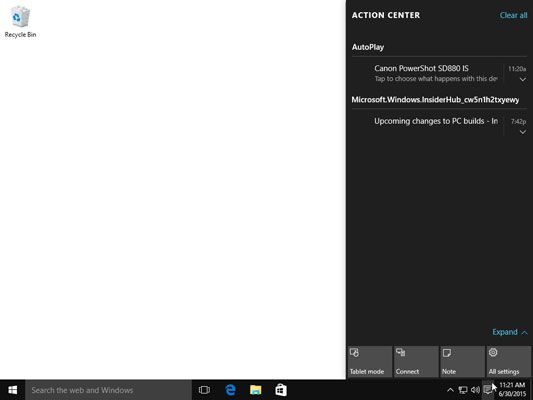
El Centro de Acción muestra información acerca de sus últimos correos electrónicos, por ejemplo, además de los tiempos de las próximas citas, y otras notificaciones. También proporciona una lista de cuatro botones a mano a lo largo de la parte inferior:
El modo comprimido: Haga clic o toque este botón para cambiar el modo de la tableta. (Cuando sea el color, usted está en el modo de tableta, que funciona bien sólo en las pantallas táctiles.)
Media Connect: Esto le indica a Windows para iniciar la búsqueda de algo que has conectado, a menudo de forma inalámbrica. Elija esto después de encender un monitor inalámbrico o altavoces Bluetooth, por ejemplo.
Nota: Haga clic aquí para traer OneNote, una aplicación para tomar notas en texto, imágenes, sonido y vídeo.
Todos Ajustes: Esto nos lleva a la nueva aplicación de Windows 10 Configuración, un enorme panel de interruptores organizados, que sustituye a la mayor parte del panel de control que se encuentra en las versiones anteriores de Windows. (También puede llegar a la aplicación de configuración haciendo clic en el botón Inicio y haciendo clic en la palabra Configuración.)
Aunque parte inferior del Centro de Acción suele mostrar sólo cuatro botones, haga clic en la palabra Expandir sobre el derecho, la mayoría botón para revelar botones ocultos. Los botones disponibles varían de acuerdo a su modelo de ordenador o tableta.
Mantener estas cosas en mente para cosechar los mayores beneficios del Centro de Acción:
El Centro de Acción a veces va por la borda, recordándole sobre una cita de ayer. Para eliminar un elemento, punto en el que a continuación, haga clic en la X que aparece en la esquina superior derecha.

Para limpiar todo enumerados en el Centro de Acción, haga clic en las palabras Borrar todo en la esquina superior derecha.
Los propietarios de tabletas pueden alcanzar rápidamente el Centro de Acción deslizando el dedo hacia adentro desde el borde derecho de la pantalla.
Para personalizar los botones inferiores del Centro de Acción, haga clic en el botón de todos los ajustes en la esquina inferior derecha del panel. Cuando aparezca la ventana Configuración, haga clic en la sección Sistema y haga clic en Notificaciones de esa sección Enlace Acciones. Cuando los Notificaciones Aparecerá la ventana de acciones, ves a tus cuatro botones actuales enumeran lo largo de su láminas superior haga clic o toque cualquier botón para elegir su reemplazo en el menú emergente.





